u盘启动盘也饿王在苹果电脑上安装win7系统 u盘启动盘在苹果电脑上安装win7系统的方法有哪些
发布时间:2017-07-04 13:51:07 浏览数:
今天给大家带来u盘启动盘也饿王在苹果电脑上安装win7系统,u盘启动盘在苹果电脑上安装win7系统的方法有哪些,让您轻松解决问题。
随着苹果市场的扩大,现在有很大部分的人会选择苹果电脑,但是在使用的时候会发现苹果系统与windows系统有很大的差异,会有许多的不习惯。这时候想给苹果电脑安装上win7系统,应该怎样做?今天u启动小编就与大家来一起学习一下吧。具体方法如下:
1将u盘启动盘插入到电脑的usb插口处,开启电脑长按“option”键进入到启动项选择的窗口时,将光标移至usb的选项后点击回车键确认即可;如下图所示:
 2
2进入到u启动的主菜单界面时,将光标移至“【01】运行u启动Win2003PE增强版(装机推荐)”后按下回车键确认即可;如下图所示:
 3
3进入Win2003PE系统后,电脑会自动运行“u启动PE一键装机”,若电脑没有运行其工具,那么只要双击即可运行该工具;如下图所示:
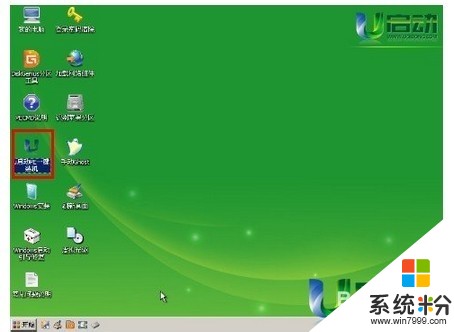 4
4运行“u启动PE一键装机”后,会自动识别到GHO文件(部分电脑在装机时的盘符可能会有所变化,大家可以通过大小来判断是u盘,系统盘等),这时只需要点击“确定(Y)”即可;如下图所示:
 5
5当完成到此步骤时,我们只需要等到电脑自动加载系统,重启电脑即可;如下图所示:
 6
6使用u启动制作的启动u盘给苹果电脑安装win7系统的步骤u启动小编就向你介绍到这里了,你学会了吗?
以上就是u盘启动盘也饿王在苹果电脑上安装win7系统,u盘启动盘在苹果电脑上安装win7系统的方法有哪些教程,希望本文中能帮您解决问题。